Steam到底怎么下载?PC/手机/平板全平台安装教程汇总
Steam是全球最大的数字游戏发行平台之一,拥有海量游戏资源。无论是PC、手机还是平板,用户都可以通过Steam购买、下载和管理游戏。本文将详细介绍全平台安装Steam的步骤,并提供实际案例帮助您快速上手。
一、PC端安装Steam教程
1. Windows系统安装
步骤1:访问官网– 打开浏览器,访问Steam官网:[https://store.steampowered.com](https://store.steampowered.com)– 点击右上角“安装Steam”按钮。
步骤2:下载安装包– 下载完成后,双击安装文件(通常为`SteamSetup.exe`)。– 按照提示完成安装,建议选择默认路径以避免权限问题。
步骤3:登录或注册账号– 安装完成后启动Steam,输入账号密码登录。– 若无账号,点击“创建新账户”并填写相关信息。
实际案例:> 用户A在Windows 10系统安装Steam时,因未关闭杀毒软件导致安装失败。关闭360安全卫士后重新安装,问题解决。
2. macOS系统安装
步骤1:下载Mac版Steam– 在官网选择“Mac OS X”版本下载。– 打开`.dmg`文件,将Steam图标拖拽到“应用程序”文件夹。
步骤2:运行并登录– 首次打开时可能提示“未验证开发者”,需在“系统偏好设置-安全性与隐私”中允许运行。
—
二、手机/平板端安装Steam
1. Android设备安装
步骤1:通过官方渠道下载– 由于Google Play在国内不可用,建议通过APKPure或Steam官网下载APK文件。– 安装前需开启“允许未知来源应用”(设置-安全)。
步骤2:使用Steam Mobile– 安装完成后打开应用,扫码或输入账号登录。– 重点功能:远程下载游戏、验证Steam令牌。
实际案例:> 用户B的小米手机无法安装APK,原因是未开启“未知来源”权限。开启后成功安装。
2. iOS/iPadOS设备安装
步骤1:App Store下载– 在App Store搜索“Steam Mobile”并下载。– 需使用非国区Apple ID(如美区账号)才能找到应用。
步骤2:登录与使用– 打开应用后,通过扫码或账号密码登录。– 注意:iOS版功能受限,无法直接下载PC游戏。
—
三、常见问题与解决方案
1. 安装失败:检查网络连接或关闭杀毒软件。2. 无法登录:确保账号密码正确,或通过邮箱重置密码。3. 手机版闪退:尝试清除缓存或更新系统。
总结:无论使用哪种设备,安装Steam的核心步骤均为下载安装包→运行→登录。遇到问题时,优先检查网络、权限或系统兼容性。
原文链接:https://www.g7games.com/49009.html 。如若转载,请注明出处:https://www.g7games.com/49009.html